De taakbeheerder op Windows 10 kan u veel samengevatte informatie over uw systeem laten zien. Het kan u laten zien hoeveel geheugen momenteel wordt verbruikt door elke afzonderlijke app en elk proces op uw systeem, hoeveel CPU wordt gebruikt, schijfactiviteit en meer. De informatie die taakbeheer u laat zien, is een momentopname. Het verandert en u kunt de wijziging niet volgen omdat de waarden worden bijgewerkt. Als u het CPU-gebruik van een app moet controleren, is Taakbeheer daar niet de juiste tool voor. Windows 10 heeft andere hulpprogramma's voor systeembewaking en hiervoor is de Prestatiemeter de tool voor de klus.
Monitor CPU-gebruik van een app
Zorg ervoor dat de app die u wilt controleren al op uw systeem draait. Gebruik Windows zoeken om Prestatiemeter te openen. Als de Windows-zoekopdracht niet goed werkt op uw systeem, gebruikt u de Win+R-sneltoets om het vak Uitvoeren te openen. Voer het volgende in het vak Uitvoeren in en tik op Enter.
perfmon
Zodra u de prestatiemonitor heeft geopend, ziet u een grafiek. Klik met de rechtermuisknop in deze grafiek en selecteer 'Toevoegen teller' in het contextmenu. Er wordt een nieuw venster 'Tellers toevoegen' geopend. Zoek in de eerste kolom naar 'Proces' en vouw deze uit. Daaronder vindt u verschillende items die u kunt volgen. Selecteer '% processortijd'.
Zodra u dat doet, wordt de kolom 'Instances of selected object' eronder gevuld met alle processen die op uw systeem worden uitgevoerd. Selecteer degene die u wilt controleren. Chrome voert in dit voorbeeld meerdere processen uit, dus om de browser te controleren, hebben we alle exemplaren van Chrome geselecteerd. Klik op de knop 'Toevoegen>>'.
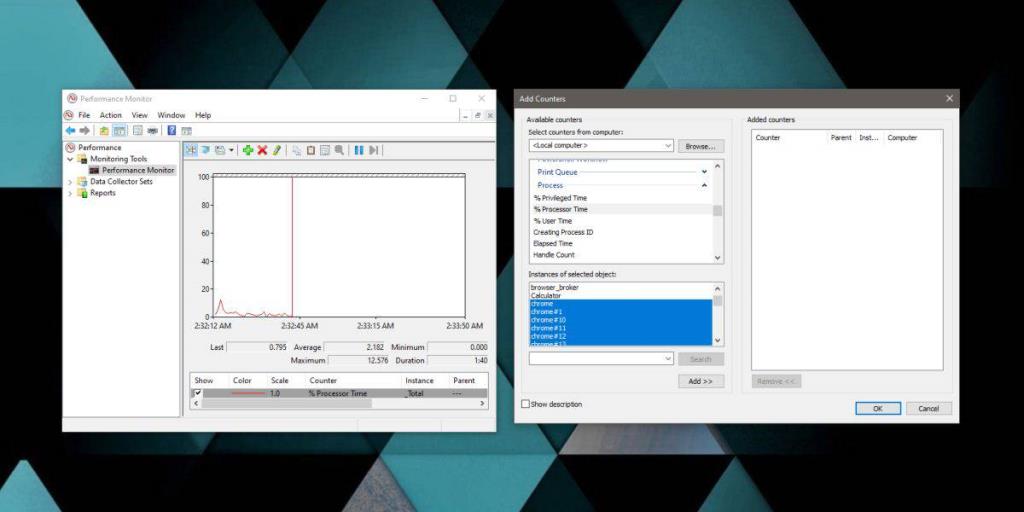
Nadat u de teller hebt toegevoegd, keert u terug naar de Prestatiemeter. Er zal een legende onder de grafiek zijn die u laat zien welk proces dat is en de grafiek zal beginnen te vullen met statistieken voor de teller die u heeft toegevoegd.
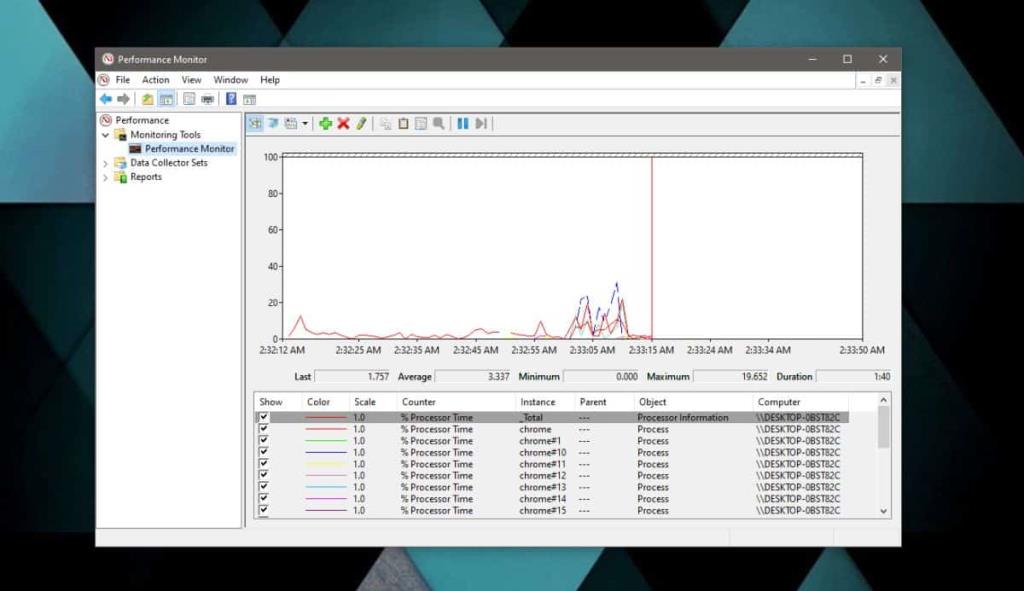
Wat is % processortijd?
Je vraagt je misschien af waarom we de processortijd meten, of meer precies het percentage processortijd als we geïnteresseerd zijn in CPU-gebruik. Procentuele processortijd is in feite hoeveel tijd de processor moet besteden aan het uitvoeren van een bepaald proces. Deze waarde die Prestatiemonitor rapporteert, zal om een groot aantal redenen meer betekenis hebben dan de waarde die u in Taakbeheer krijgt en het is het CPU-gebruik dat u nodig hebt, alleen gefactureerd onder een andere, enigszins technische term.
Tellers die aan Prestatiemeter zijn toegevoegd, worden automatisch gewist wanneer u deze sluit, dus u moet ze opnieuw toevoegen wanneer u het proces wilt controleren. U kunt meerdere tellers en een enkele teller toevoegen voor meerdere processen.

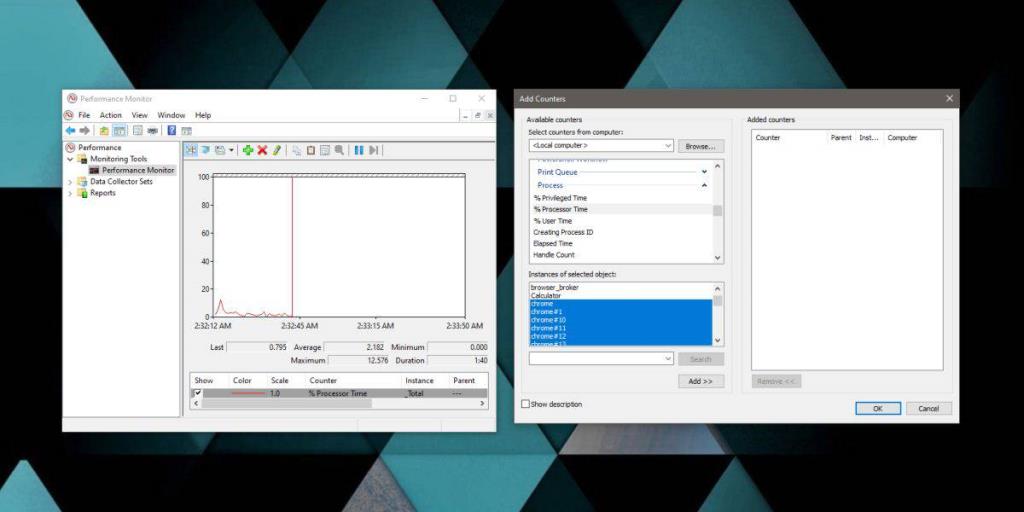
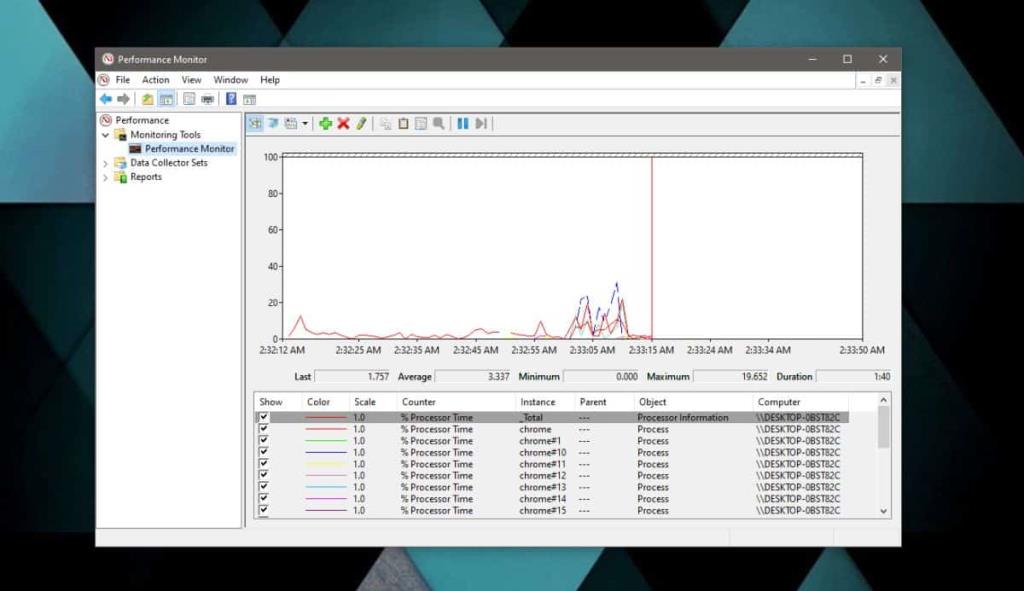

![Microfoon inschakelen op Windows 10 [OPGELOST] Microfoon inschakelen op Windows 10 [OPGELOST]](https://tips.webtech360.com/resources8/images2m/image-7192-1221163528138.jpg)






